La fusion HDR, introduite dans Lightroom Classic, vous permet de créer des images avec une plage dynamique étendue, en fusionnant plusieurs photos capturées avec des expositions différentes.
Le fonctionnement de cette fusion HDR ressemble beaucoup à celui de la fusion panorama, que nous avons vu il y a quelques jours.
Comment créer une image HDR
Première chose à faire : sélectionner les photos qui vont vous servir à créer votre image HDR.
Il s’agit donc d’une même photo, mais capturée avec différentes expositions. Je vous conseille très fortement l’usage d’un trépied pour ce genre de photos. Quand au braketing (fait de pouvoir prendre en rafale plusieurs images à différentes expositions) beaucoup d’appareils modernes proposent une fonction spécialement prévue à cet effet. Reportez-vous au manuel de votre boitier pour voir comment cela fonctionne.
Cliquez sur la première photo de votre série, puis cliquez sur la dernière photo en maintenant enfoncée la touche « shift » de votre clavier pour sélectionner toutes vos photos.
ABONNEZ-VOUS À MA NEWSLETTER
Rejoignez les 20 000+ lecteurs qui reçoivent gratuitement mes conseils par email :

Cliquez maintenant avec le bouton droit de votre souris sur l’une des photos, et sélectionnez Fusion de photos > HDR
Vous pouvez également utiliser le raccourci Ctrl + H
Une nouvelle fenêtre va s’ouvrir dans Lightroom, et vous verrez, après quelques secondes, un aperçu de votre image HDR s’afficher dans la partie gauche de la fenêtre.

Options de fusion HDR
Sur la droite de la fenêtre d’aperçu, vous pouvez voir quelques options :
Alignement automatique : Si votre appareil photo a bougé entre vos différentes prises de vue, Lightroom peut réaligner les photos et éviter ainsi de créer une image floue. Encore une fois, utilisez un trépied bien stable, et idéalement une télécommande ou le retardateur de votre appareil pour éviter au maximum de bouger entre les différentes photos.
Tonalité automatique : Comme son nom l’indique, Lightroom corrige automatiquement la tonalité de votre photo une fois la fusion HDR terminée.
Niveau de correction des décalages : Cette fonction permet de corriger le flou que peut engendrer un objet ou une personne qui a bougé entre les différentes prises de vues de vos images. Selon le niveau choisit, Lightroom corrigera seulement les grands mouvements, ou au contraire prendra en compte même les petits mouvements.
Finalisation de votre fusion HDR
Une fois tous les réglages terminés, vous n’avez plus qu’à cliquer sur le bouton « Fusionner ».
Lightroom va alors commencer la fusion HDR en arrière plan.
Comme pour la fusion panorama, vous pouvez continuer à travailler normalement sur Lightroom pendant la création de votre image HDR. Vous pouvez suivre l’avancée du processus dans le centre d’activité de Lightroom (en haut à gauche de votre fenêtre).
Après quelques secondes, votre image HDR va apparaitre dans votre dossier de travail.
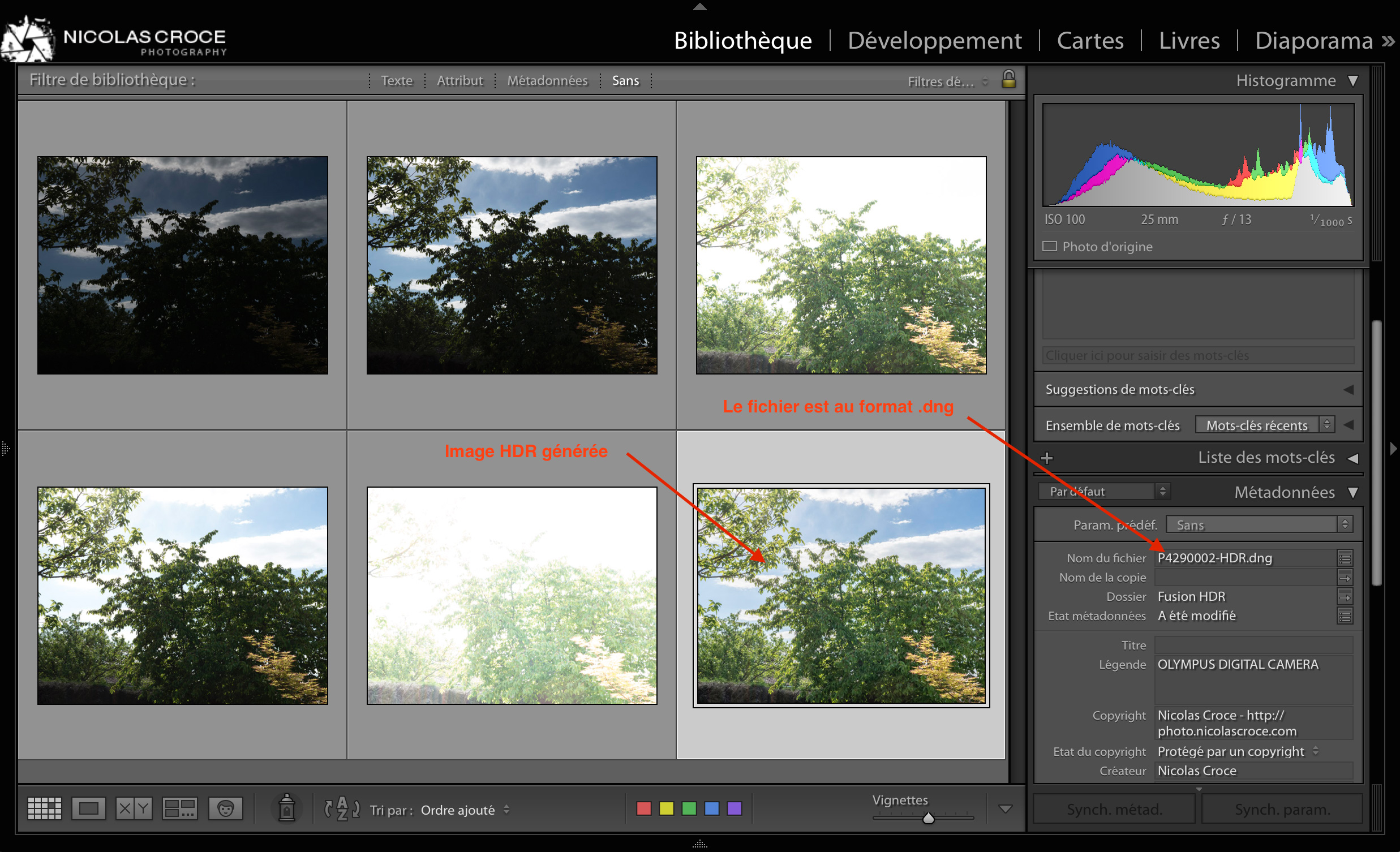
Vous pouvez voir que l’image générée est au format .dng. C’est à dire qu’on reste sur une image au format RAW, et qu’on n’a pas de compression, contrairement à ce que font beaucoup de logiciels de créations d’images HDR.
Vous pouvez donc retravailler vote image HDR comme toute autre photo, sans perdre de qualité !
(La force de Lightroom réside dans sa capacité à gérer l’intégralité du flux de travail numérique du photographe. De la récupération de photos sur une carte mémoire à leur publication sur un réseau social, en passant par la retouche de vos photos, vous pouvez tout faire avec Lightroom. Si vous voulez améliorer vos photos, gagner du temps et travailler plus efficacement, partager vos photos avec vos proches ou sur les réseaux sociaux, vous devez absolument apprendre à utiliser et paramétrer Lightroom. Pour vous y aider, un ensemble de ressources est à votre disposition sur mon blog. Enfin, pour des progrès bien plus rapides, mon livre Apprendre Lightroom Classic CC vous permettra d’apprendre comment gérer votre flux de travail, organiser votre bibliothèque, retoucher et partager vos photos. Il est disponible ici : https://amzn.to/2HHrmcM)
